

By バーノン・ロデリック, Last updated: January 15, 2018
"お客様が紹介できますか? iPhoneの写真の回復 私のiPhoneから削除された写真や紛失した写真を回復するには?
私は私の写真を撮るのを楽しむ アイフォン。 私はしばらくの間iPhoneのユーザーだったし、それは素晴らしい行ってきました。 私はカメラが好きで、使い方が簡単です。 実際、とても簡単で、あまりにも多くの写真を撮ることになります。
どういうことができないの? お客様は、クリックすると写真があることを指摘します。 私は写真を撮って半日を過ごし、残り半分は好きではないものを削除します。 それが問題の始まりです。 私は私に同意しなかったいくつかの写真を削除していましたが、実際に本当に好きな数の写真を削除しました。
新しいiOSシステムでは、最近削除されたフォルダから写真を復元することができますが、間違いを認識する前に削除しました。 私はこれがすべて私のせいだと思っていますが、どういうわけかそれらを取り戻すことができますか?

iPhoneデバイスから写真を復元する
多くのユーザーがiPhoneの写真機能を楽しんでいます。なぜ画像の品質が非常に優れているのかは不思議ではありません。
当社の写真のほとんどを手がけて、本当に写真を撮ることができるフィルタを備えたソーシャルメディアアプリを忘れないようにするアプリもたくさんあります。その後、同じ写真を友だちと共有することが大好きですと家族。
最初のカメラ付き携帯電話が2002でリリースされ、品質176 x 208ピクセルのカラーディスプレイを誇っていたことを考慮すると、携帯電話で写真を撮る機能は比較的新しいものです。
今日では、ほとんどのカメラには5メガピクセルが装備されています。これらのカメラは基本モデルであり、8メガピクセルはほとんどの高度なユニットに標準装備されています。
かなり多くの人が知ることができるように、技術の飛躍と限界はかなり指数関数的であり、それは減速しているようではありません。
しかし、当社は技術が失敗したときに少し欲しいものが残っています。 当社、ユーザー、あるいは技術の失敗が原因である可能性もあります。いずれにしても、当社は問題解決の方法や改善方法を疑問に思っています。
第1.Theお客様のiPhoneからデータを失う理由パート2. iPhoneの画像回復にiCloud復元を使用するパート3.写真の取得にFoneDog iOSデータリカバリを使用するパート4. FoneDog iOSデータ復元を使用してiTunesにアクセスするパート5. FoneDog iOSデータ復元とiCloudを使用する
そのような問題の1つは、携帯電話から写真を削除することです。 完璧な画像を撮るのが難しく、角度を固定して、ちょうどいいショットを撮った後、空のカメラロールフォルダで挨拶します。 それは良い気分ではありません。 これはどうして起こるのですか? 悲しいことに、いくつかの理由があります。
ヒューマンエラー - 上記のユーザーの場合と同様、2回目のチャンスがあっても検索はできませんでしたが、設定した日数後に削除されたか、フォルダ全体を削除するまでに時間がかかった可能性があります。
これらの一連の間違いは本当にお客様に届くことがあります。それは、間違った正しい状況が与えられた人に起こる可能性があります。
電話をリセットする - お客様の息子や娘がお客様のiPhoneで遊ぶことができ、何とか電話をリセットするように設定しています。 それが起こり、画面が黒くなり、処理記号が始まると、お客様は何が元通りに戻ってくるかを考えて叫ぶ。 それは遅すぎますか?
iOSのアップデート iPhoneにはかなりのアップデートがあり、かなり重要な改善がいくつかありますが、変更は本当に劇的なものになります。
このプロセスは通常非常に痛みがなく、多くのユーザーにとって問題ではありませんが、エラーが発生し、いくつかのアイテムが失われてしまう稀な出来事があります。写真はそのデータ消失になる可能性があります。 前のケースと同じように、iOSが更新されたあとでできることはあまりありません。
破損したデータ - これはまれな出来事ですが、誰もそれに耐性がありません。 何かが壊れてしまう理由はいくつかありますが、その中にはランダムなものもありますが、バックアップではなく、バックアップで自分自身を守ることはあまりありません。 時には、それは十分ではありません。
バストしたiPhone - 誰も、壊れた携帯電話の所有者になりたいと思っています。特に、毎日の使用を続ける必要がある携帯電話はありません。
しかし、多くの人々が壊れた電話を経験しており、不明確な時間や日付まで交換することはできません。それは分かりやすいですが、難しい部分は電話で生き残っていて、たくさんのデータ。
原因は上記の理由の一部であるかもしれないし、多分もっとカラフルな理由があるかもしれません、それは起こったか、もう避けることができないものです。 この考え方は、可能な限り写真をどのように復元するかです。
お客様は調査を続け、iCloudを使用することができます。アカウントを作成し、すべてをバックアップすることができたと仮定します。 これで、オプションを利用できるようになりました。
iCloudが提供する自動化されたバックアップシステムを使用すると、これはお客様にとって素晴らしい選択肢になる可能性があります。 次の手順を実行します。
すべてがうまくいったと仮定すると、失われた写真をiPhone上で元の状態に戻すことができます。 一方、お客様がいくつかのエラーを経験した場合や、期待したようなことが起こらなかった場合、心配しないで、いくつかのオプションを見つけました。
挽き目 FoneDog iOSデータ復元 プログラムは、お客様が現在行っている写真のような複数の種類のファイルを回復するのに役立ちますが、 メッセージ、連絡先、 通話記録、そしてはるかに。 写真を復元するには、以下の簡単な手順に従ってください:
FoneDog iOS Data Recoveryをコンピュータまたはラップトップにダウンロードして、これがお客様のiPhoneに頻繁に接続されているのと同じコンピュータまたはラップトップであることを確認してください。
インストール後にプログラムを実行してください。

FoneDog iOSデータ復元 - Step1のダウンロード、インストール、起動
お客様のiPhoneをコンピュータまたはラップトップに接続すると、自動的に認識され、お客様は単に "スキャンの開始" 続行します。
合併症を避けるためにiPhoneに付属のオリジナルのUSBケーブルを使用することが賢明であることに注意してください。

お客様のiPhoneを接続し、お客様のデバイスのスキャンを開始する - Step2
FoneDog iOS Data Recoveryが読み取る必要がある情報の量に応じて、スキャン処理に時間がかかることがあります。
コンピュータやノートパソコンからiPhoneを取り外したり、取り外したりしないでください。そうしないと、データが失われることがあります。
スキャンが完了したら、別のウィンドウに移動します。

削除した写真をiPhoneからスキャンする - Step3
お客様がアクセスしたいアイテムを選んでください。理想的には "写真今のところは無視し、他のものは無視しますが、お客様は、メッセージ、連絡先、通話履歴など、利用できる他の多くのオプションを選択することを歓迎しています。
オプションを選択して "回復する" 続行します。

検索する写真の種類を選択 - Step4
いくつかの写真だけを復元したいと思っている場合は、写真"オプションを選択し、お客様が望むかもしれないものをプレビューし、"回復するお客様が戻ってきたい写真をチェックした後、安全に外して写真を楽しんでください。

お客様のiPhoneデバイスから削除または紛失した画像を抽出する - Step5
これらの手順を実行すると、FoneDog iOS Data Recoveryを使用してiTunesバックアップにアクセスし、回復するファイルを選択することができます。以下の手順をご覧ください:
FoneDog iOS Data Recoveryをコンピュータまたはラップトップに既にダウンロードしているので、これがお客様のiTunesを使用するコンピュータまたはラップトップと同じであることを確認してください。
iPhoneを接続し、2番目のオプションを "iTunesのバックアップファイルから復元するお客様は次の画面に移動します。

ダウンロードしてiPhoneをコンピュータに接続する - 1
iTunesアカウントを実行しているコンピュータまたはラップトップを使用していると仮定すると、最後にiPhoneを接続してからiTunesが作成したバックアップが自動的に表示されます。
最新のものを選んで "スキャンの開始次のステップに進みます。
スキャンが完了するまでお待ちください。もう一度お試しください。これには時間がかかる場合があります。

PCとの接続でお客様のiPhoneデバイスをスキャンする - 2
リカバリするデータのタイプを選択し、ハイライトし、プレビューオプションを使用して理想的なアイテムを選択します。
コンピュータやラップトップに保存するフォルダを選択することもできます。
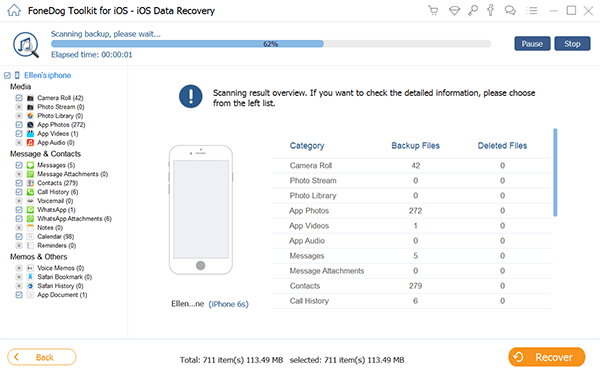
回復する写真ファイルの種類を選択する - 3
これはお客様のiPhoneをお客様のiTunesアカウントに接続する頻度に応じて理想的ですが、頻繁に行う場合は、このリカバリオプションを使用する場合、いくつかのバックアップオプションを用意する必要があります。
それ以外の場合は、まだ1つのオプションが残っています。 ボックスをクリックして押します 回復する
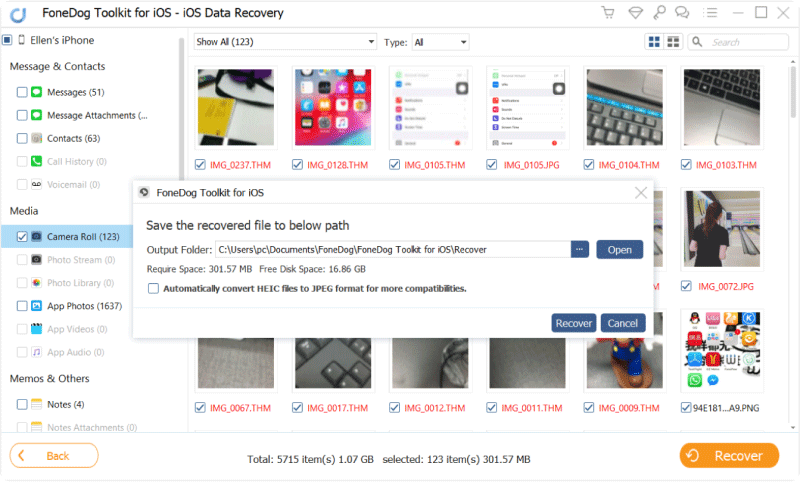
お客様の写真を切断して元に戻す - 4
使用可能な最終オプション FoneDog iOSデータ復元 iCloudアカウントにアクセスして必要なものを選択してください。 常に次の手順に従います。
FoneDog iOSデータ復元プログラムをダウンロードしてインストールしたコンピュータまたはラップトップにiPhoneを接続します。
3番目のオプションを選択 "iCloud Backupから復元する"と進みます。
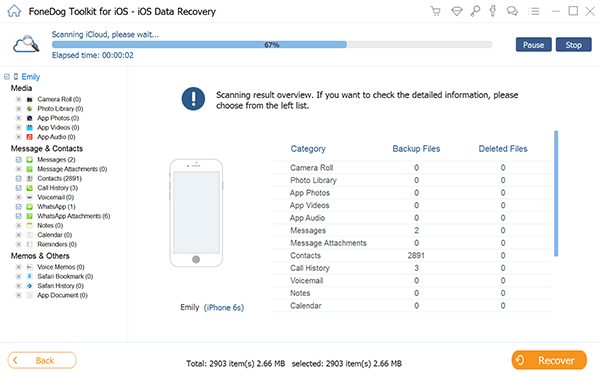
iPhoneをコンピュータに接続する - 1
iTunesオプションと同様に、iCloudのログインページが表示されます。
続行するには、ユーザー名とパスワードを入力してください。
FoneDog iOS Data RecoveryはiCloudオプションをスキャンしたり、バックアップして結果を表示します。

iCloudアカウントにサインインする - #2
iCloudバックアップの日付を選択した後、今のところ最良の選択だと考えて、それを強調表示してスキャンと許可に進みます FoneDog iOSデータ復元 スキャンを終了します。
これにはもう一度時間がかかることに注意してください。

iCloudバックアップの選択とスキャン - #3
お客様が回復したいかもしれないデータのタイプを選択し、今すぐ "언론방송プレビューウィンドウを見て、回復可能な画像を探します。
それらを強調表示して "回復する"続行すると切断され、完了です。

お客様のiPhoneから削除した写真を復元する - #4
コメント
コメント
人気記事
/
面白いDULL
/
SIMPLE難しい
ありがとうございました! ここにあなたの選択があります:
Excellent
評価: 4.7 / 5 (に基づく 108 評価数)